iMyFone D-Back for PC 能夠在 Windows 11/10/8/7 和 macOS 10.9~ 13 等各種不同電腦型號中,幫您快速從 SD 卡中因各種意外而造成丟失的檔案救回!
我們在日常生活中經常會使用到SD卡,它的體積小、容量大,是最常見的多媒體儲存媒介之一。如果你將很多檔案存放在SD卡中,卻因操作失誤而不小心格式化或徹底刪除SD卡內容,該怎麼辦呢?
我們整理出五個最佳的SD卡救援軟體,並詳細列出每個工具的操作步驟。你可以從中選擇最合適的修復方案,快速找回所有消失的數據!
在什麼情況下會使用SD卡?
SD卡有不同的大小,適合用於各種攜帶型裝置,如相機、錄影機和手機。
舉個例子,許多安卓手機都可以插入SD卡,以儲存照片、鈴聲、音樂、影片等等資料。
除此之外,SD卡對專業攝影師而言也是求生工具。不管是婚禮紀錄、新聞實景圖片,你都能收錄在小小的SD卡中。
如果你不小心刪除了其中的檔案,你所丟失的不僅是這些圖檔和影像,還有許多無法挽回的珍貴回憶。幸運的是,市面上有很多SD卡救援軟體,而我們也會在這篇教學中推薦最穩定、安全的工具給你。
5個最好用的SD卡救援軟體
我們測試了市面上很多不同的SD卡救援軟體,選擇出以下5款SD卡復原App,快看看比較表格和對應的使用步驟教學吧!
5款SD卡資料還原軟體比較
|
SD卡救援軟體
|
優勢
|
劣勢
|
|---|---|---|
|
- 支援1000種以上檔案類型
- 高成功率還原任何原因導致SD卡資料丟失 - 操作簡單 - 提供免費掃描和預覽功能 - 適用於Mac和Windows系統 |
-免費還原三個檔案後需付費使用
|
|
|
- 100%成功恢復JPG圖檔
- 穩定的SD卡救援軟體 |
- 介面簡陋
- 免費版本功能較少 - 只適用於Windows系統 |
|
|
- 介面簡潔明瞭
- 掃描速度快 |
- 沒有中文介面
- 無法在復原資料前進行預覽動作 - 只是支援少數檔案類型 |
|
|
- 操作簡單
- 修復成功率高 |
- 掃描速度慢
- 只適用於Windows系統 - 無法回復JPG圖檔 |
|
|
- 免費使用
- 適用於Mac和Windows系統 |
- 限制使用者只能救回1GB的檔案
- 介面簡陋 |
1 iMyFone D-Back for PC(強力推薦)
SD卡救援神器iMyFone D-Back for PC是一款全方位的資料恢復工具,因為它支援的檔案類型和裝置種類繁多,不管你因任何原因丟失檔案,都能夠透過它快速復原數據。它具有超高復原率,而且操作簡單,在家就能自行操作,不再擔心資料的安全受威脅。
使用iMyFone D-Back for PC救援SD卡資料
- 支援1000種以上檔案類型,可恢復SD卡照片、影片、壓縮檔案等。
- 檔案預覽功能,可以搜尋SD卡檔案名稱,快速找到遺失資料且預覽確認後再復原。
- 掃描後檔案類型自動分類,方便快速定位以救回SD卡資料。
步驟1:下載並安裝iMyFone D-Back for PC後,你可以在主介面選擇掃描數據的位置。勾選「外接式可移除裝置」中的SD卡,然後點擊「開始」。

步驟2:耐心等待軟體完成深度掃描。

步驟3:完成後,你就可以看到SD卡中原本就有的檔案,你可以任意點擊任何資料預覽,勾選想要還原的資料,點擊「復原」即可儲存到你指定的位置上。

本文還為大家帶來了教學影片,幫您更好地救援 SD 卡資料,一起來看看吧~
2 Recuva
Recuva也是一款有名的SD卡復原工具。Recuva著名於它的免費版本,但免費版本所支援的復原模式有限,而且成功救援的可能性較小。如果你想要享用更多的功能,你可以選擇付費版本,或是這篇教學中所推薦的其他軟體。
步驟1:下載Recuva後,在主介面選擇掃描路徑並點擊「掃描」。
步驟2:等待掃描完成。
步驟3:接著你就會看到SD卡中原本的檔案,勾選想要救援的資料並點擊「復原」即可。
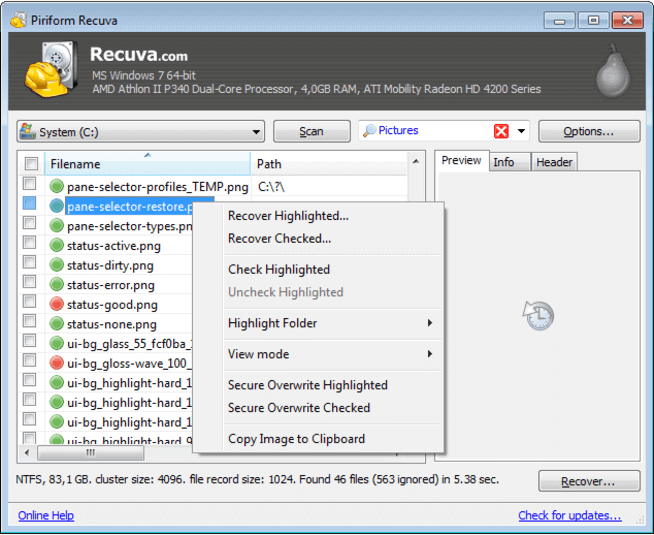
3 IObit Undelete
和Recuva非常相似,IObit Undelete的介面簡單,適合科技小白使用,但目前並沒有中文語言介面。而且可惜的是,它只能復原一些簡單的檔案,也無法提前進行預覽。
步驟1:下載IObit Undelete後,在主介面勾選檔案類型或裝置路徑,然後點擊「SCAN」。
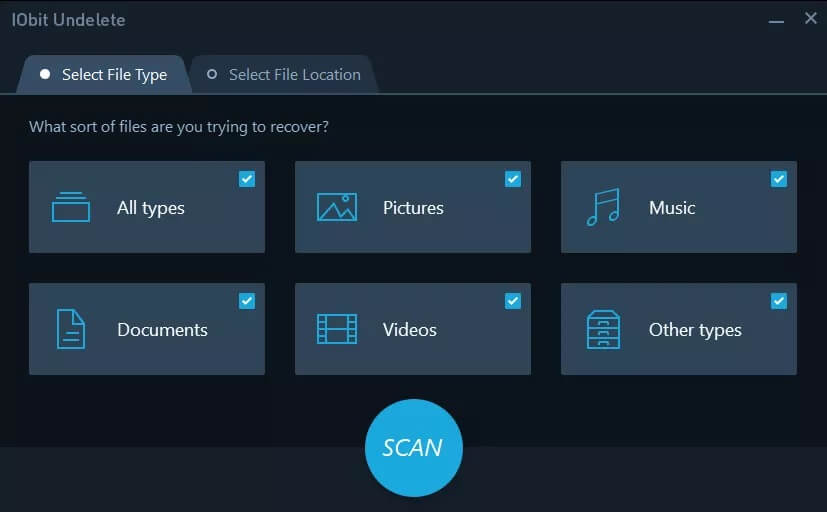
步驟2:掃描完成後,勾選檔案並點擊「Recover」。
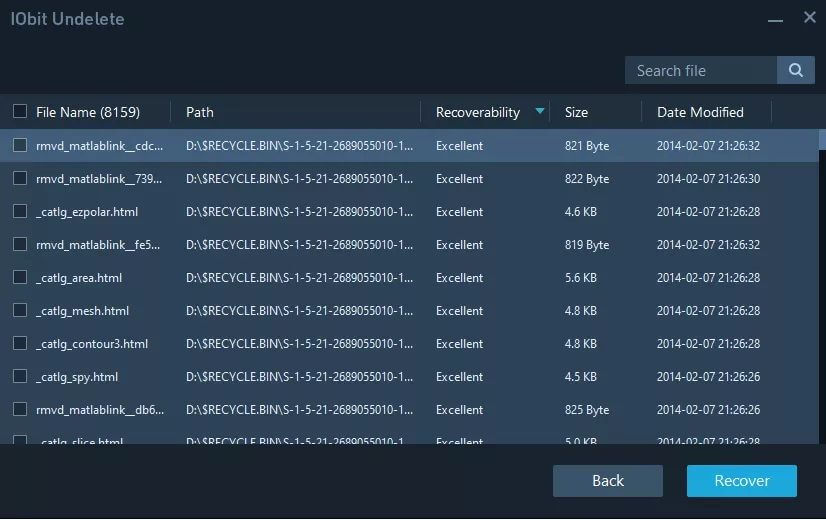
步驟3:選擇檔案儲存的位置,可根據軟體提示儲存,提高檔案修復的成功率。儲存完成後,會有彈窗跳出,點擊「OK」即可完成SD卡資料救援。
4 iCare Data Recovery
iCare Data Recovery的免費版允許使用者救回2GB的檔案,而且可以修復大約90%的數據。相較其他的軟體,它需要花費更長的時間進行掃描,而且無法回復JPG圖檔。
步驟1:下載iCare Data Recovery後,選擇掃描路徑,然後點擊「下一步」。
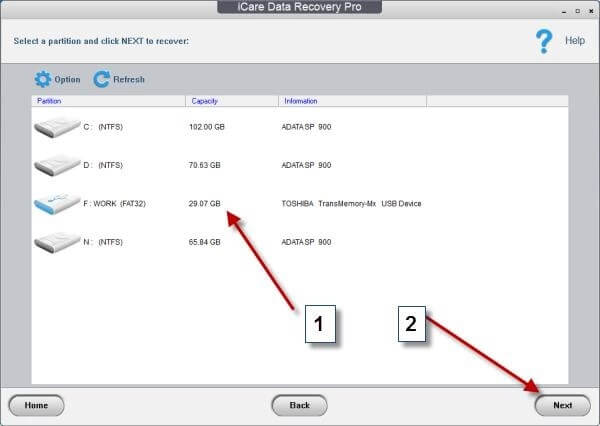
步驟2:對所選擇的SD卡進行掃描,等待掃描完成。
步驟3:掃描後勾選要復原的檔案,然後點擊「下一步」,選擇存儲位置即可復原SD卡檔案。

5 Power Data Recovery
如果你只需要恢復SD卡少量的數據,那你也可以使用Power Data Recovery。雖然它有資料復原大小的限制(僅能救援1GB檔案),但Mac和Windows的使用者都可以操作這款工具。
作為免費的軟體,它的功能相對實用,若你想要更深層的復原資料,這篇教學也提供了其他的選擇。
步驟1:完成下載Power Data Recovery後,選擇想要掃描的裝置,然後點擊「掃描」。
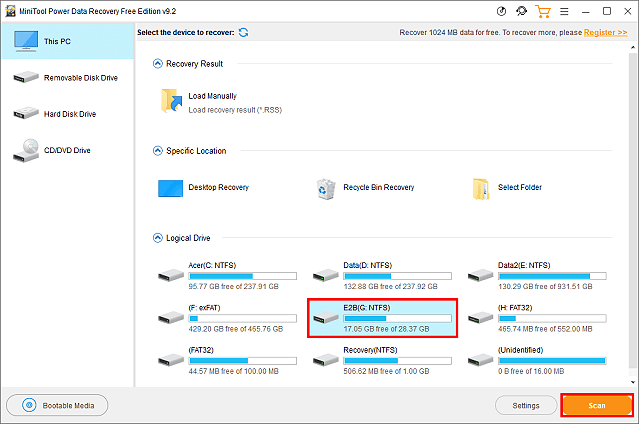
步驟2:等待掃描完成後,勾選要救援的檔案後,點擊「儲存」並等待操作完成。
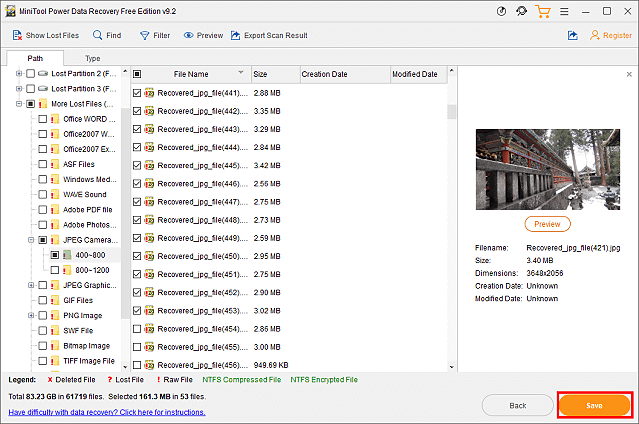
SD卡救援常見問題
1. 如何備份SD卡中的檔案?
備份的操作非常簡單,但要養成定期備份的習慣才是困難的。你只是需要將SD卡連接至電腦,選取所有的檔案,然後將它們複製到電腦或其他儲存裝置中就完成了。
2. 如何修復已經損壞的SD卡?
Windows和Mac電腦都有內置的SD卡救援工具,而你可以根據以下步驟來開啟這些軟體。
Windows電腦:打開命令提示字元,輸入chkdsk c: /r(c 是表示你的SD卡驅動器字母)。
Mac電腦:使用「磁碟工具程式」(Disk Utility)的「修理工具」(First Aid)。
3. 我是否可以還原已損壞的SD卡?
如果你的SD卡能夠被電腦偵測,那你就可以使用SD卡救援軟體(如iMyFone D-Back for PC)進行資料修復。可是,如果你的SD卡已有物理損壞,你就需要尋求專業人士的協助,將晶片移植到新的SD卡才能完成資料修復。
4. 為什麼SD卡會損壞?
造成SD卡損壞的原因很多,如傳送檔案時移除SD卡、SD卡讀寫圖檔時關閉相機、被惡意軟體攻擊、沒有格式化SD卡的情況下載多個裝置錯誤使用等。你應該要在良好的環境下使用SD卡才不會造成損壞的情況發生。
總結
我們已經說明了5款SD卡資料救援軟體的操作步驟,相信你一定可以從中選擇最合適的工具來完成SD卡資料修復。總的來說,如果你想要更快速、有效的救回各種檔案,我們認為iMyFone D-Back for PC絕對是你的最佳選擇。








